Upravljanje virtualnom memorijom (datoteka stranice) u sustavu Windows 10
Upravljanje virtualnom memorijom (datoteka stranice) U sustavu Windows 10: (Manage Virtual Memory (Pagefile) In Windows 10: ) virtualna memorija je tehnika implementacije tvrdog diska(hard drive) računala (sekundarne memorije) za pružanje dodatne memorije sustavu. Na vašem tvrdom disku postoji područje datoteke stranične memorije koje Windows koristi kada se podaci u RAM- u preopterete i ostane bez dostupnog prostora. Za optimizaciju OS-a s boljim performansama, prikladno je pustiti Windows sustavu da upravlja najboljim preliminarnim, maksimalnim kao i minimalnim postavkama s obzirom na datoteku stranice virtualne memorije. U ovom ćemo vas odjeljku uputiti kako upravljati virtualnom memorijom (datotekom stranice)(Virtual Memory (Pagefile)) u sustavu Windows 10(Windows 10) . Windows ima(Virtual Memory)Koncept virtualne memorije gdje je Pagefile skrivena sistemska datoteka s ekstenzijom .SYS koja se obično nalazi na pogonu vašeg sustava (obično C: pogon). Ova datoteka(Pagefile) stranice omogućuje sustavu s dodatnom memorijom za nesmetano rješavanje radnih opterećenja u sprezi s RAM-om(RAM) .

Što je virtualna memorija (datoteka stranice)?(What is Virtual Memory (Pagefile)?)
Kao što znate da svi programi koje pokrećemo koriste RAM ( Random Access Memory ); ali kako postoji nedostatak RAM prostora za pokretanje vašeg programa, Windows za sada premješta one programe koji su obično trebali biti pohranjeni u RAM- u na određeno mjesto na vašem tvrdom disku pod nazivom datoteka stranične(Paging File) memorije . Količina informacija koja se trenutno nakuplja u toj straničnoj datoteci koristi koncept virtualne memorije(Virtual Memory) . Kao što svi znamo, što je veća veličina RAM-a(RAM) (na primjer 4 GB, 8 GB i tako dalje) u vašem sustavu, to će učitani programi raditi brže. Zbog(Due) nedostatka RAM-a(RAM)prostor (primarni prostor za pohranu), vaše računalo sporo obrađuje pokrenute programe, tehnički zbog upravljanja memorijom. Stoga je potrebna virtualna memorija za kompenzaciju zadatka. Treba napomenuti da vaš sustav može obraditi podatke iz RAM-a(RAM) mnogo brže od onog obrasca s tvrdog diska vašeg sustava, pa ako planirate povećati veličinu RAM-a(RAM) , onda ste na strani prednosti.
Izračunajte(Calculate) Windows 10 virtualnu memoriju(Memory) ( datoteka stranice(Pagefile) )
Postoji poseban postupak za mjerenje točne veličine datoteke stranice. Početna veličina ostaje na jedan i pol (1,5) pomnoženo s ukupnom količinom memorije u vašem sustavu. Također, maksimalna veličina bit će 3 pomnožena s početnom veličinom. Dakle, ako uzmete primjer, imate 8 GB (1 GB = 1,024 MB x 8 = 8,192 MB) memorije. Početna veličina bi bila 1,5 x 8,192 = 12,288 MB, a maksimalna veličina može ići na 3 x 8,192 = 24,576 MB.
Upravljanje virtualnom memorijom (datoteka stranice) u sustavu Windows 10(Manage Virtual Memory (Pagefile) In Windows 10)
Obavezno stvorite točku vraćanja(create a restore point) u slučaju da nešto pođe po zlu.
Evo koraka za podešavanje virtualne memorije(Virtual Memory) sustava Windows 10 ( datoteka stranice(Pagefile) ) –
1. Pokrenite stranicu sustava(System Page) na vašem računalu ( Win Key + Pause ) ili desnom tipkom miša kliknite ovo računalo(This PC) i odaberite Svojstva( Properties) iz kontekstnog izbornika koji se pojavi.

2. Zabilježite instaliranu memoriju, tj. RAM
3.Kliknite vezu “ Napredne postavke sustava(Advanced system settings) ” u lijevom oknu prozora.

4. Vidjet ćete dijaloški okvir svojstava sustava koji će se pojaviti.
5. Idite na karticu " Napredno(Advanced tab) " u dijaloškom okviru Svojstva (Properties)sustava(System)
6.Kliknite gumb “ Postavke…(Settings…) ” ispod odjeljka Performanse dijaloškog okvira.(Performance)

7.Kliknite karticu " Napredno(Advanced tab) " u dijaloškom okviru Mogućnosti (Options)izvedbe(Performance) .
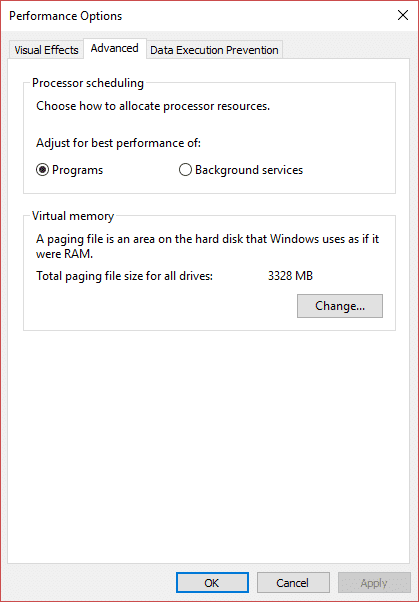
8.Kliknite gumb “ Promijeni…(Change…) ” ispod odjeljka Virtualna memorija.(Virtual memory section.)

9. Poništite potvrdni(Deselect) okvir " Automatski upravljaj veličinom datoteke stranične stranice za sve pogone(Automatically manage paging file size for all drives) ".
10. Odaberite radio gumb “ Custom size ” i (Custom size)unesite početnu veličinu kao i maksimalnu veličinu(enter the initial size as well as maximum size) implementirajući gore spomenuti izračun i formulu na temelju vaše veličine RAM-a .(RAM)

11. Nakon što završite sve izračune i unesete početnu i maksimalnu veličinu, kliknite gumb “ Postavi(Set) ” za ažuriranje očekivanih promjena.
Preporučeno:(Recommended:)
- Kako pogledati spremljenu zaporku u Chromeu(How to View Saved Password in Chrome)
- Gdje se nalazi mapa za pokretanje u sustavu Windows 10?(Where is the Startup folder in Windows 10?)
- Preslikajte Android zaslon na svoje računalo bez Root-a(Mirror Android Screen to your PC without Root)
- Kako promijeniti jezik sustava u sustavu Windows 10(How to Change the System Language in Windows 10)
Nadam se da su gornji koraci bili od pomoći i da sada možete jednostavno upravljati virtualnom memorijom (datotekom stranice) u sustavu Windows 10,(Manage Virtual Memory (Pagefile) In Windows 10,) ali ako još uvijek imate pitanja u vezi s ovim vodičem, slobodno ih postavite u odjeljku za komentare.
Related posts
Kako čitati datoteke s ispisom memorije u sustavu Windows 10
Popravak Nije moguće stvoriti Java virtualni stroj u sustavu Windows 10
Onemogućite značajku zumiranja prstiju u sustavu Windows 10
Izrada sigurnosne kopije potpune slike sustava u sustavu Windows 10 [The Ultimate Guide]
Kako stvoriti sigurnosnu kopiju slike sustava u sustavu Windows 10
USB uređaj ne radi u sustavu Windows 10 [RIJEŠENO]
Stvorite prečac za sve zadatke upravljačke ploče u sustavu Windows 10
Popravite kako funkcijske tipke ne rade u sustavu Windows 10
3 načina za povećanje namjenskog VRAM-a u sustavu Windows 10
Popravite kalkulator koji ne radi u sustavu Windows 10
3 načina da ubijete proces u sustavu Windows 10
Popravite problem s tipkovnicom koja ne tipka u sustavu Windows 10
Popravak prozora domaćina zadataka sprječava gašenje u sustavu Windows 10
Popravite kako računalo neće ići u stanje mirovanja u sustavu Windows 10
Onemogućite dodirnu podlogu kada je miš povezan u sustavu Windows 10
Kako omogućiti Active Directory u sustavu Windows 10
Kako pokrenuti JAR datoteke na Windows 10
Jednostavan pregled aktivnosti Chromea na vremenskoj traci sustava Windows 10
Zašto morate onemogućiti brzo pokretanje u sustavu Windows 10?
Kako promijeniti vrstu NAT-a na računalu (Windows 10)
